Effectieve manieren om audio aan afbeeldingen toe te voegen op Windows/Mac/Android/iPhone
Wanneer u uw foto's van reizen, eten, mooie plaatsen, gedenkwaardige momenten en alle activiteiten wilt posten, is het toevoegen van audio aan foto's en het maken van diavoorstellingen goede manieren. Het zorgt ervoor dat saaie foto's er levendig en interessant uitzien. Je hoeft niet goed te zijn om dit te doen; er zijn software en applicaties die gebruiksvriendelijk zijn met functies die gemakkelijk te leren zijn. Lees hieronder verder om de beste software te zien om audio aan afbeeldingen toe te voegen op uw Windows/Mac/Android/iPhone.
Gidslijst
De ultieme manier om audio aan afbeeldingen toe te voegen en diavoorstellingen met muziek te maken Audio toevoegen aan afbeelding online voor Windows/Mac 3 beste apps om audio aan foto toe te voegen op Android/iPhone Veelgestelde vragen over het toevoegen van audio aan beeldDe ultieme manier om audio aan afbeeldingen toe te voegen en diavoorstellingen met muziek te maken
Voor beginners die audio aan afbeeldingen willen toevoegen, of het nu gaat om schoolprojecten, speciale gelegenheden, verjaardagsverrassingen of werkpresentaties, Anyrec Video Converter wordt u aanbevolen. Het is een desktopprogramma dat efficiënt diavoorstellingen kan maken met meerdere afbeeldingen en effecten. Met de ingebouwde thema's en sjablonen kun je je video's en diavoorstellingen eenvoudig naar wens bewerken. Je kunt ook probleemloos audio aan de afbeelding toevoegen dankzij de aanpasbare achtergrondmuziek.

Maak diavoorstellingen van afbeeldingen en voeg audio toe aan afbeeldingen met simpele muisklikken.
Zorg voor veel vooraf ingestelde thema's om de gewenste overgangen automatisch toe te voegen.
In staat om de diavoorstellingen van afbeeldingen te bewerken door bij te snijden, bij te snijden, filters toe te voegen, enz.
Ondersteuning voor het exporteren van bewegende beelden naar MP4, MOV, GIF en andere populaire formaten.
100% Veilig
100% Veilig
Hier is een gemakkelijk te volgen gids voor het maken van een diavoorstelling met muziek met behulp van de best aanbevolen tool.
Stap 1.Open het programma
Het eerste dat u doet, is het programma downloaden door naar de productpagina te gaan en de bovenstaande link te volgen. Installeer de software nadat u deze succesvol hebt gedownload. Na de installatie start u het hulpprogramma om het interfacevenster te zien. Klik op de knop "MV" om audio aan afbeeldingen toe te voegen.

Stap 2.Foto's toevoegen voor de diavoorstelling
Om te beginnen met het toevoegen van foto's vanaf uw pc, klikt u op de knop "Toevoegen" onderaan het venster en selecteert u de afbeeldingen. Vervolgens kunt u de foto's bewerken, bijsnijden, rangschikken en verwijderen met behulp van de functies naast de knop "Toevoegen" onder de sjablonen.

Stap 3.Audio toevoegen aan afbeeldingen
Vervolgens kunt u op de knop "Instellingen" klikken om de titel- en audio-instellingen te wijzigen. U kunt naar wens de gewenste tekst en achtergrondmuziek aan de diavoorstellingen toevoegen. Klik op de knop "Toevoegen" om het gewenste bestand te kiezen om audio aan afbeeldingen toe te voegen. U kunt ook het volume en de vertraging vrij aanpassen.

Stap 4.Begin met het exporteren van het bestand
Klik op de knop "Exporteren" en wijzig de naam, het formaat, de resolutie, de framesnelheid en de kwaliteit van de diavoorstelling. Vergeet niet de locatie van het uitvoerbestand te kiezen om het bestand snel te vinden. Klik op de knop "Export starten" om te beginnen met het exporteren van de afbeeldingen met muziek.

Audio toevoegen aan afbeelding online voor Windows/Mac
Online oplossingen zijn geweldig als alternatief om audio toe te voegen aan foto's en video's te maken. Kapwing is een van de populaire webgebaseerde tools die video's van goede kwaliteit kunnen produceren. U kunt videoclips combineren, bijsnijden en knippen, overgangen en ondertitels toevoegen, muziek opnemen en tekst en afbeeldingen over elkaar heen leggen.
Beknopte handleiding voor het gebruik van een online video-editor om snel audio aan een afbeelding toe te voegen:
Stap 1.Navigeer naar de officiële website en begin met het uploaden van foto's. U kunt ook een foto of video van internet uploaden door de link te kopiëren en te plakken.
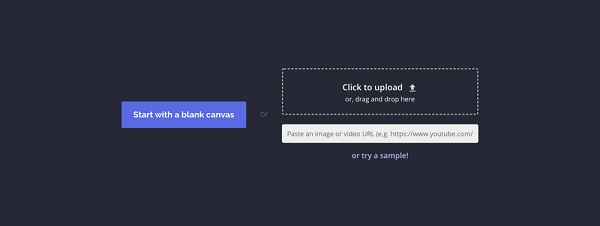
Stap 2.Om audio te importeren, klikt u op de knop "Audio" aan de linkerkant van de interface waar de werkbalk zich bevindt. U kunt audio toevoegen aan afbeeldingen vanuit uw bestanden of internet. Gebruik de gegeven tools om de lengte van de video aan te passen en effecten, teksten en elementen toe te voegen.
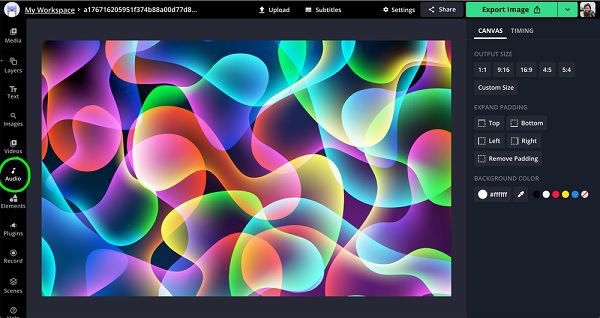
Stap 3.Bekijk de video voordat u exporteert om te zien of er zaken gewijzigd of verwijderd moeten worden. Nadat u klaar bent, klikt u op de knop "Video exporteren" rechtsboven in de interface om audio aan afbeeldingen toe te voegen en de diavoorstellingen te exporteren. Deel het vervolgens op sociale media-accounts, zodat anderen de video's kunnen zien die je hebt gemaakt.
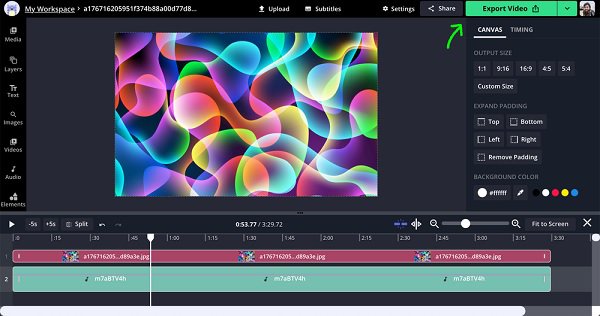
3 beste apps om audio aan foto toe te voegen op Android/iPhone
Er zijn verschillende apps beschikbaar om te downloaden voor respectievelijk Android- en iPhone-gebruikers, zodat u gratis audio aan foto's kunt toevoegen. Deze apps zijn handig bij het maken van muziekvideo's en diavoorstellingen die u kunt delen op uw sociale media-accounts. Hieronder staan de drie beste apps om je te helpen muziek toevoegen aan video's op Android/iPhone.
1. VivaVideo
VivaVideo is een app voor Android-telefoons waarmee je geluid aan foto's kunt toevoegen om diavoorstellingen of korte muziekvideo's te maken. Het bevat standaardfuncties die gebruikers vrij kunnen gebruiken voor het bewerken van hun video's en bevat meer dan 200 speciale effecten om unieke thema's te creëren. Het is eenvoudig en gemakkelijk te gebruiken. Je kunt je creaties ook rechtstreeks delen met apps en websites voor sociale media.
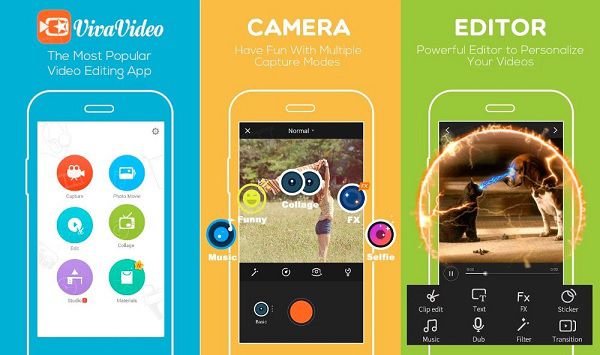
2. Videoshow
VideoShow is een app die op Android en iPhone kan worden gebruikt om audio aan afbeeldingen toe te voegen bij het maken van video's. Het heeft een intuïtieve en gemakkelijk te begrijpen interface, met een breed scala aan bewerkingstools, aanpassingsopties voor videoclips en aanpassing van achtergrondmuziek. Net als elke andere tool kun je de video's die je hebt gemaakt direct delen op Facebook, Twitter, Instagram, YouTube, enz.
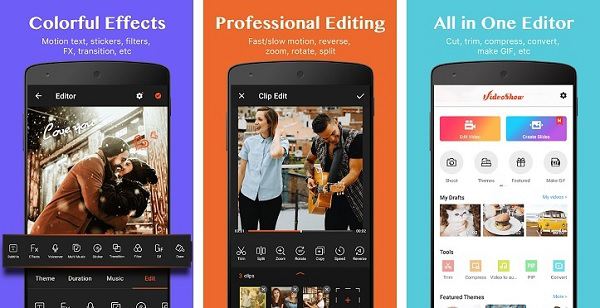
3. SlideLab
SlideLab wordt aanbevolen voor iPhone-gebruikers om audio aan foto's toe te voegen wanneer: muziekvideo's maken of diavoorstellingen. De gebruikersinterface van deze app is interactief, wat hem beginnersvriendelijk maakt. Het is ideaal voor Instagram-berichten omdat de standaardinstelling afbeeldingen in 1:1 formaat mogelijk maakt. De video's die u in deze app maakt, zien er professioneel uit, waardoor deze app populair is in dit segment.
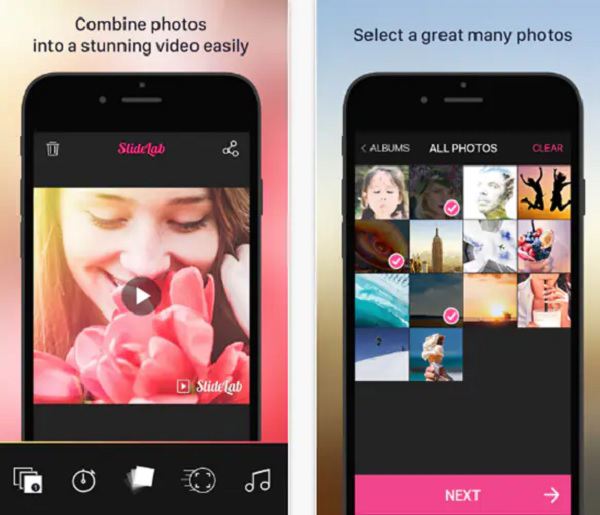
Deel 4: Veelgestelde vragen over het toevoegen van audio aan afbeelding
-
Hoe voeg je audio toe aan een foto op Instagram?
Start Instagram en tik op het Plus-pictogram op de startpagina om je Instagram-verhaal te maken. Tik vervolgens op het Gezichtspictogram en kies de Muziek-knop om audio aan foto's toe te voegen. Selecteer de gewenste muziek en bewerk deze vrij.
-
Kan ik WAV-audio aan afbeeldingen toevoegen?
Natuurlijk kan je dat. WAV-audio is op de meeste apparaten acceptabel. En u kunt diavoorstellingen met WAV-audio exporteren naar elk formaat, inclusief MP4, MOV, AVI en meer via AnyRec Video Converter.
-
Kan ik audio toevoegen aan foto's en deze opslaan in het originele beeldformaat?
Nee, dat kan niet. Afbeeldingsindelingen ondersteunen geen audiocodec. Zelfs het geanimeerde GIF-beeldformaat ondersteunt geen audio. Door audio aan afbeeldingen toe te voegen, worden afbeeldingen dus omgezet in diavoorstellingen in videoformaat.
Conclusie
Kortom, het is vrij eenvoudig om audio toe te voegen aan een afbeelding op een computer of smartphone. Er zijn ook online oplossingen als je haast hebt en geen programma op je apparaat hebt geïnstalleerd. Maar om audio toe te voegen aan foto's met professionele functies, Anyrec Video Converter is de software die past bij uw behoeften. Probeer het nu eens.
100% Veilig
100% Veilig
